大神教你win10系统桌面休眠快捷键设置的技巧
发布日期:2019-10-17 作者:黑鲨系统官网 来源:http://www.gw3c.com
你是否遇到过关于对win10系统桌面休眠快捷键设置设置的方法,在使用win10系统的过程中经常不知道如何去对win10系统桌面休眠快捷键设置进行设置,有什么好的办法去设置win10系统桌面休眠快捷键设置呢?在这里小编教你只需要 1、在windows 7桌面上,右键属性新建一个快捷方式; 2、接着在提示的对象位置上,键入我们需要创建快捷方式程序的位置,将“rundll32.exe powrprof.dll,setsuspendstate Hibernate”输入到空格处,点击下一步。就搞定了。下面小编就给小伙伴们分享一下对win10系统桌面休眠快捷键设置进行设置的详细步骤:
1、在windows 7桌面上,右键属性新建一个快捷方式;
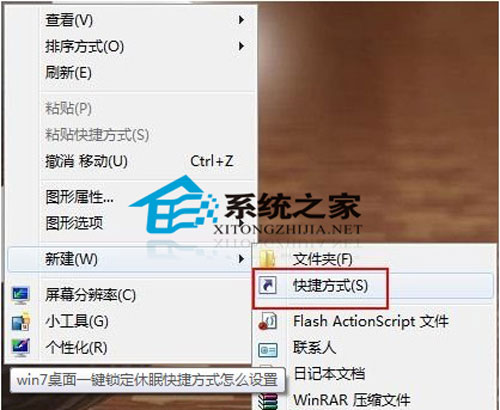
2、接着在提示的对象位置上,键入我们需要创建快捷方式程序的位置,将“rundll32.exe powrprof.dll,setsuspendstate Hibernate”输入到空格处,点击下一步。
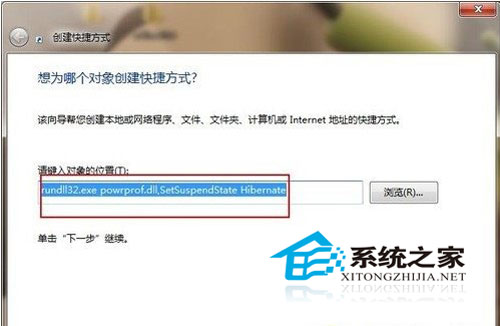
3、将我们新建的快捷方式设定一个名称,这里取名为“休眠”,(www.xiazaima.com)点击完成按钮,现在我们只需要去双击运行“休眠”程序,计算机系统就会自动进入黑屏后休眠。

简单的三步操作,我们就可以快速地在win10桌面上创建休眠的快捷键,轻松一键锁定,省去了很多繁琐的操作了。
相关教程
- 栏目专题推荐
- 系统下载推荐
- 1系统之家Ghost Win11 64位 家庭纯净版 2021.09
- 2黑鲨系统 ghost win8 64位官方专业版v2019.09
- 3黑鲨系统 ghost win10 64位专业增强版v2019.09
- 4雨林木风Win7 32位 好用装机版 2021.09
- 5雨林木风Windows7 安全装机版64位 2020.10
- 6黑鲨系统 ghost win10 32位最新专业版v2019.09
- 7系统之家Win7 精英装机版 2021.09(64位)
- 8黑鲨系统 Windows8.1 64位 老机装机版 v2020.04
- 9番茄花园Windows xp 纯净装机版 2021.02
- 10系统之家Ghost Win10 32位 办公装机版 2021.04
- 系统教程推荐
- 1大神为你windows7开机总会卡在“windows启动管理器”界面的办法?
- 2xp系统智能创建还原点节约硬盘空间的还原方案
- 3xp系统打开腾讯游戏tgp页面发生白屏的具体教程
- 4手把手恢复win7系统安装photoshop软件的方案?
- 5解决win7迅雷出现崩溃_win7迅雷出现崩溃的教程?
- 6相关win10系统中如何建立区域网的全面解答
- 7笔者详解win10系统按Ctrl+A全选快捷键没有反应的技巧
- 8技术员研习win10系统查看电脑是多少位系统的问题
- 9还原win10文件夹选项的步骤|win10文件夹选项不见了如何解决
- 10详解win7系统提示“内置管理员无法激活此应用”原因和的问题?

